ตรวจสอบให้แน่ใจว่าคุณมีการเชื่อมต่อที่เสถียรก่อนเล่นออนไลน์
- รหัสข้อผิดพลาด 0x80832003 บ่งชี้ว่าคอนโซลมีปัญหาในการเชื่อมต่อกับ Xbox Live
- ปัญหาเครือข่ายชั่วคราวเป็นสาเหตุหลักของปัญหานี้ในหมู่ผู้ใช้ส่วนใหญ่
- การล้างที่อยู่ MAC ของ Xbox อาจเป็นวิธีที่ง่ายที่สุดในการแก้ไขปัญหา

เอ็กซ์ติดตั้งโดยคลิกที่ไฟล์ดาวน์โหลด
Fortect เป็นเครื่องมือซ่อมแซมระบบที่สามารถสแกนระบบทั้งหมดของคุณเพื่อหาไฟล์ OS ที่เสียหายหรือหายไป และแทนที่ด้วยเวอร์ชันที่ใช้งานได้จากที่เก็บโดยอัตโนมัติ
เพิ่มประสิทธิภาพพีซีของคุณในสามขั้นตอนง่ายๆ:
- ดาวน์โหลดและติดตั้ง Fortect บนพีซีของคุณ
- เปิดตัวเครื่องมือและ เริ่มการสแกน
- คลิกขวาที่ ซ่อมแซมและแก้ไขได้ภายในไม่กี่นาที
- 0 ผู้อ่านได้ดาวน์โหลด Fortect แล้วในเดือนนี้
รหัส 0x80832003 เป็นข้อผิดพลาดของเครือข่ายที่สามารถเกิดขึ้นได้บนคอนโซล Xbox หมายความว่าคอนโซลพบปัญหาในการเชื่อมต่อกับ Xbox Live หรือบริการออนไลน์อื่นๆ อย่างไรก็ตาม คู่มือนี้จะตรวจสอบวิธีการแก้ไขปัญหาเครือข่ายชั่วคราว รหัสข้อผิดพลาด 0x80832003
หรือคุณสามารถอ่านเกี่ยวกับ วิธีแก้ไขแอป Xbox ที่ลงชื่อเข้าใช้ไม่ได้ บนคอนโซลของคุณ
อะไรเป็นสาเหตุของรหัสข้อผิดพลาด 0x80832003
รหัสข้อผิดพลาด 0x80832003 อาจเกิดขึ้นได้จากหลายสาเหตุที่เป็นไปได้:
- ปัญหาการเชื่อมต่ออินเทอร์เน็ต – ข้อผิดพลาดอาจเกิดขึ้นหากมีปัญหากับการเชื่อมต่ออินเทอร์เน็ตของคุณ เช่น สัญญาณอ่อนหรือไม่เสถียร เครือข่ายแออัด หรือไฟดับชั่วคราว
- การหยุดชะงักของบริการ Xbox Live – บางครั้งการ บริการ Xbox Live อาจประสบปัญหาการหยุดทำงานชั่วคราว นอกจากนี้ การบำรุงรักษาเซิร์ฟเวอร์อาจทำให้เกิดข้อผิดพลาดนี้ขึ้นได้
- การตั้งค่า DNS - ไม่ถูกต้อง DNS การกำหนดค่าบนคอนโซล Xbox อาจทำให้เกิดปัญหาการเชื่อมต่อและส่งผลให้เกิดรหัสข้อผิดพลาด 0x80832003
- ปัญหาเกี่ยวกับบัญชี Xbox Live – ปัญหาเกี่ยวกับบัญชี Xbox Live หรือการสมัครของคุณอาจทำให้เกิดข้อผิดพลาด
ปัจจัยเหล่านี้ของข้อผิดพลาดอาจแตกต่างกันไปขึ้นอยู่กับสถานการณ์ อย่างไรก็ตาม เราจะหารือเกี่ยวกับการลองทำตามขั้นตอนการแก้ปัญหาด้านล่างเพื่อแก้ไขปัญหา
ฉันจะแก้ไขรหัสข้อผิดพลาดของปัญหาเครือข่ายชั่วคราว 0x80832003 ได้อย่างไร
ก่อนลองทำตามขั้นตอนขั้นสูงเพื่อแก้ไขข้อผิดพลาดบนคอนโซล ต่อไปนี้คือขั้นตอนบางส่วนที่คุณสามารถทำได้:
- ตรวจสอบการเชื่อมต่อเครือข่ายของคุณ.
- รีสตาร์ทคอนโซล Xbox ของคุณ
- ปิดใช้งาน VPN หรือพร็อกซีเซิร์ฟเวอร์ใดๆ.
หากคุณไม่สามารถแก้ไขข้อผิดพลาดได้ ให้ลองวิธีแก้ไข:
1. ข้อความการเชื่อมต่อ Xbox Live
- กด แนะนำ ปุ่มของคุณ ตัวควบคุม Xbox
- ไปที่ การตั้งค่า และเลือก ระบบ การตั้งค่า.
- ภายใต้ เครือข่าย การตั้งค่า เลือกอย่างใดอย่างหนึ่ง เครือข่ายแบบมีสาย หรือชื่อเครือข่ายไร้สายของคุณ (สำหรับการเชื่อมต่อไร้สาย) เลือก ทดสอบการเชื่อมต่อ Xbox LIVE

วิธีการด้านบนจะเชื่อมต่อคอนโซล Xbox กับ Xbox Live คุณสามารถตรวจสอบคำแนะนำของเราได้ที่ วิธีแก้ไขประสิทธิภาพการทำงานช้าบน Xbox Live บนคอนโซล Xbox ของคุณ
2. ล้างที่อยู่ MAC สำรอง
- กด แนะนำ ปุ่มเพื่อเปิด คู่มือ Xbox และเลือก การตั้งค่า.
- เลือก การตั้งค่าเครือข่าย และคลิกที่ ตั้งค่าขั้นสูง.
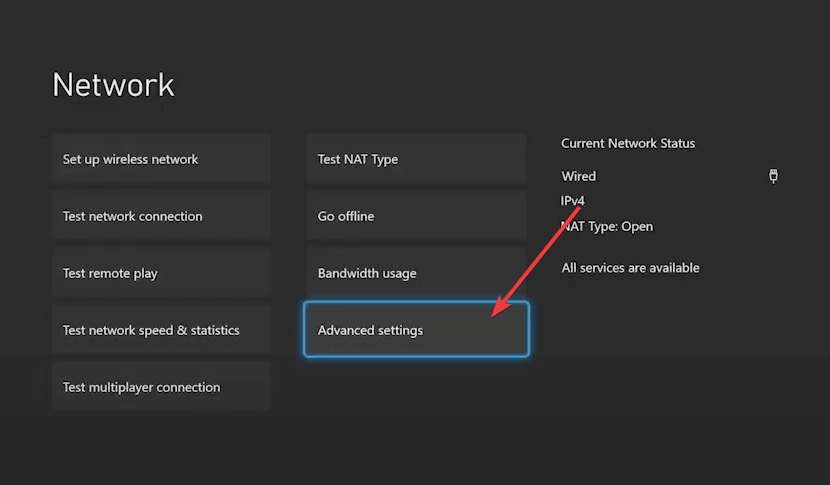
- นำทางไปยัง เปลี่ยนการตั้งค่า และเลือก ที่อยู่ MAC สำรอง
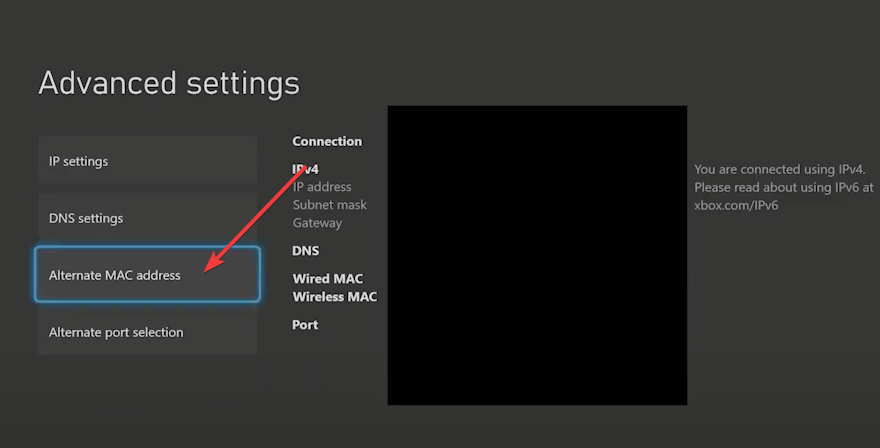
- คลิก ชัดเจน ปุ่มใน หมายเลขทางกายภาพ และรีสตาร์ทอุปกรณ์ของคุณ
การล้างที่อยู่ MAC บนคอนโซล Xbox จะรีเซ็ตตัวระบุฮาร์ดแวร์เฉพาะที่กำหนดให้กับอะแดปเตอร์เครือข่ายคอนโซลของคุณ
- ข้อผิดพลาด 0x80242020: มันคืออะไร & วิธีแก้ไขอย่างรวดเร็ว
- วิธีแก้ไขรหัสข้อผิดพลาด Xbox One 0x87e107df
- Xbox Remote Play มีเสียงแตก: 5 วิธีในการซ่อมแซม
- ข้อผิดพลาด Xbox เมื่อแลกรหัส? 5 วิธีแก้ไขง่ายๆ สำหรับมัน
- รหัสข้อผิดพลาด Xbox 0x8007013d: คืออะไร & วิธีแก้ไข
3. รีเซ็ตคอนโซล Xbox ของคุณ
- กด ปุ่มคำแนะนำ เพื่อเปิด คู่มือ Xbox และเลือก การตั้งค่า.
- คลิก ระบบ เชื่อมโยงและนำทางไปยัง ข้อมูลคอนโซล
- เลือก รีเซ็ต Xbox นี้ และคลิกที่ รีเซ็ตและเก็บเกมและแอพของฉันไว้

การทำตามขั้นตอนด้านบนจะรีเซ็ตอุปกรณ์ของคุณโดยไม่สูญเสียเกมและข้อมูลทั้งหมดของคุณ นอกจากนี้เรายังมีคำแนะนำโดยละเอียดเกี่ยวกับ บั๊กการรีเซ็ตเป็นค่าเริ่มต้นจากโรงงานของ Xbox One ยังคงส่งผลกระทบต่อเกมเมอร์จำนวนมาก.
4. เล่นเกมออฟไลน์
- กด ปุ่ม Xbox เพื่อเปิดคำแนะนำและเลือก โปรไฟล์และระบบ ตัวเลือก.
- เลือก การตั้งค่า และคลิกที่ ทั่วไป การตั้งค่า.
- นำทางไปยัง การตั้งค่าเครือข่าย และเลือก ออฟไลน์ ตัวเลือก.
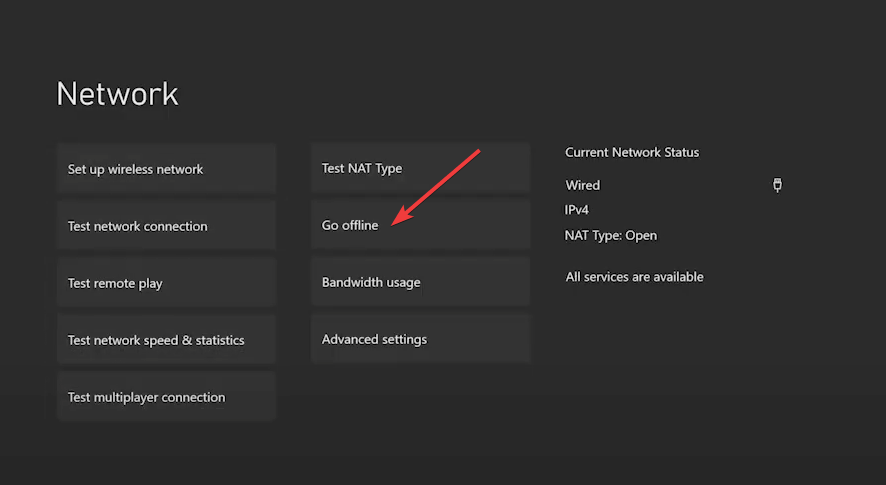
ตัวเลือก "ไปออฟไลน์" ช่วยให้คุณเล่นเกมแบบออฟไลน์ได้ในขณะที่รอเครือข่าย อ่านคำแนะนำของเราเกี่ยวกับการแก้ไข สำหรับเกมนี้คุณต้องออนไลน์ ข้อผิดพลาด Xbox บนคอนโซลของคุณ
นอกจากนี้ คุณสามารถอ่านต่อ ข้อผิดพลาด Xbox 360 MTU และวิธีแก้ไข บนคอนโซล Xbox ของคุณ นอกจากนี้คุณยังสามารถตรวจสอบคำแนะนำของเราเกี่ยวกับ การซ่อมแซม Xbox Party Chat ไม่ทำงาน บนอุปกรณ์ของคุณ
หากคุณมีคำถามหรือข้อเสนอแนะเพิ่มเติม โปรดส่งคำถามเหล่านี้ในส่วนความคิดเห็น
ยังคงประสบปัญหา?
ผู้สนับสนุน
หากคำแนะนำข้างต้นไม่สามารถแก้ปัญหาของคุณได้ คอมพิวเตอร์ของคุณอาจประสบปัญหา Windows ที่รุนแรงขึ้น เราขอแนะนำให้เลือกโซลูชันแบบครบวงจรเช่น ฟอร์เทค เพื่อแก้ไขปัญหาได้อย่างมีประสิทธิภาพ หลังการติดตั้ง เพียงคลิกที่ ดู&แก้ไข ปุ่มแล้วกด เริ่มการซ่อมแซม


